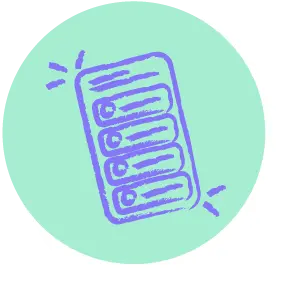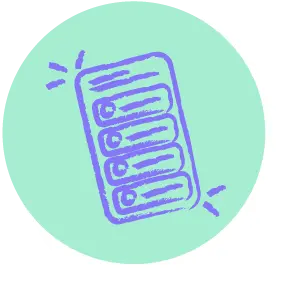
Détail des ateliers pédagogiques
Accueil | Pédagogie numérique | Ateliers pédagogiques | Détail des ateliers
Détail des ateliers
Nos ateliers pédagogiques s’articulent autour de grands thèmes, chacun conçu pour répondre aux besoins spécifiques des enseignant·e·s et de leurs élèves. Chaque thème se décline en plusieurs ateliers, adaptés aux objectifs pédagogiques définis par l’établissement demandeur, afin d’offrir une approche personnalisée et directement applicable en classe.
Organisation des ateliers
- Durée : de 45min à 1h30 (pendant le lunch ou tout autre moment opportun)
- Lieu : au sein des établissements demandeurs (salle dédiée, salle des maîtres, …)
- Nombre de participant·e·s : 20 participant·e·s maximum
- Encadrement : animés par des coordinateur·trice·s en pédagogie numérique
Méthodologie
- Démonstration en direct sur un écran partagé
- Exercices pratiques guidés
- Échanges et retours d’expérience entre participant.e.s
-
Microsoft 365
-
Atelier 1 - Découverte de l’environnement Microsoft 365 EDU
Description de l’atelier
Cet atelier a pour but de faire découvrir l’environnement M365 EDU, avec un focus sur les principes de fonctionnement et de collaboration des outils SharePoint et OneDrive dans un cadre pédagogique.
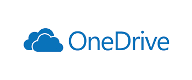
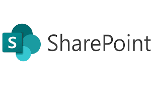
Objectifs visés
- Découvrir et prendre en main OneDrive et SharePoint
- Donner aux enseignante·s les bases nécessaires pour organiser et stocker leurs fichiers, ainsi que pour partager des documents et collaborer efficacement avec leurs collègues et leurs élèves
OutilsCet atelier permet aux participant·e·s de comprendre la différence entre les outils OneDrive, Teams et SharePoint, ainsi que de monter en compétences dans l’utilisation :
- De la page d’accueil Microsoft 365
- Des Sites SharePoint
- De l’application OneDrive en ligne et sa synchronisation en local
- Des applications bureautiques de base (Word, PowerPoint…) en ligne vs en local
Public cibleEnseignant.e.s débutant sur l’environnement Microsoft 365, souhaitant mieux utiliser ces outils pour l’organisation et le travail collaboratif.
Prérequis- S’être déjà connecté·e à Microsoft 365
- Avoir déjà ouvert OneDrive ou utilisé des applications de bureautique de base (Word, PowerPoint…)
Atelier 2 - Comment communiquer avec TeamsDescription de l’atelier
Cet atelier a pour but de faire découvrir l’application Teams, avec un focus sur le fonctionnement des différents espaces et canaux de communication.
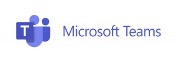
Objectifs visés
- Découvrir comment favoriser une communication professionnelle avec les élèves avec Teams
- Donner aux enseignante·s les bases nécessaires pour utiliser de manière différenciée les divers canaux de communication de Teams
Outils
Cet atelier permet aux participant·e·s de monter en compétences dans l’utilisation de :
- L’outil de Conversation
- La « me » zone
- L’onglet Publication des canaux :
- La Page d’accueil
Public cible
Enseignant.e.s débutant sur l’application Teams, souhaitant mieux utiliser cet outil pour communiquer et collaborer avec les élèves
Prérequis
- Avoir déjà ouvert l’application Teams et exploré son interface
- Savoir rejoindre une équipe ou un canal sur Teams (même de manière basique)
Atelier 3 - Comment organiser son enseignement sur TeamsDescription de l’atelier
Cet atelier a pour but de faire découvrir les modalités de partage et de collaboration de l’application Teams, avec un focus sur les spécificités des outils intégrés, pour l’organisation d’un environnement numérique pédagogique.
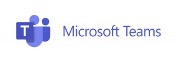
Objectifs visés
- Découvrir comment organiser le partage des supports de cours et/ou des corrigés en fonctions des différents droits d’accès des documents sur Teams
- Donner aux enseignante·s les bases nécessaires pour utiliser de manière différenciée les divers outils et espaces de collaboration de Teams (droits d’accès, partage…)
Outils
Cet atelier permet aux participant·e·s de monter en compétences dans l’utilisation :
- De l’onglet Fichiers du canal Général ;
- Du raccourci Support de cours ;
- Du lien avec la bibliothèque SharePoint;
- De l’application Travail de classe;
Public cible
Enseignant.e.s débutant sur l’environnement Microsoft 365, souhaitant mieux utiliser ces outils pour l’organisation et le travail collaboratif
Prérequis
- Visionner une vidéo d’introduction sur Teams envoyée après inscription
- Savoir manipuler des documents dans OneDrive et/ou sous l’onglet Fichiers
- Utiliser les équipes et canaux Teams
Atelier 4 - Comment soutenir la prise de note avec TeamsDescription de l’atelier
Cet atelier a pour but de faire découvrir l’outil de prise de note OneNote, intégré dans Teams sous le nom Class NoteBook, avec un focus sur les spécificités de partage et de collaboration sur cet outil.

Objectifs visés
- Découvrir un outil professionnel de prise de notes pour les enseignant·e·s et les élèves
- Donner aux enseignante·s les bases nécessaires pour utiliser de manière différenciée les différents espaces de cet outil intégré à Teams (droits d’accès, partage de documents…)
Outils
Cet atelier permet aux participant·e·s de monter en compétences dans l’utilisation :
- De l’outil Class Notebook (le OneNote intégré) ;
- Des canaux privés ;
- De l’application OneNote dans un onglet
Public cible
Enseignant.e.s l’aise sur l’environnement Microsoft 365, souhaitant mieux utiliser ces outils pour optimiser l’organisation des informations à destination des élèves et proposer aux élèves un outil intégré de prise de note.
Prérequis
- Savoir manipuler des documents dans OneDrive et/ou sous l’onglet Fichiers
- Utiliser les équipes et canaux Teams
- Comprendre les mécanismes de base de la collaboration sous Teams
Atelier 5 : Comment favoriser la gestion des devoirs avec Teams ?Description de l’atelier
Cet atelier a pour but de faire découvrir les outils intégrés de Teams facilitant la distribution et la réception de documents d’élèves, ainsi que d’ouvrir la possibilité de travailler en classe inversée grâce aux applications Travail de classe et Devoirs.
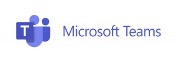
Objectifs visés
- Découvrir comment distribuer des documents facilement lisibles et modifiables par les élèves
- Comprendre comment donner la possibilité aux élèves de suivre des cours en dehors de l’école, d’organiser la réception de documents d’élèves et avoir accès aux versions reçues
- Donner aux enseignant·e·s les bases nécessaires pour collaborer avec leurs élèves en classe ainsi qu’en dehors de la classe
OutilsCet atelier permet aux participant·e·s de monter en compétences dans l’utilisation :
- De l’application Devoir ;
- De l’application Travail de classe ;
- De l’écosystème global de M365 (dont le bibliothèque SharePoint)
Public cibleEnseignant.e.s à l’aise sur l’environnement Microsoft 365, souhaitant mieux utiliser ces outils pour échanger des documents avec les élèves et permettre un travail suivi hors de l’école.
Prérequis- Visionner une vidéo d’introduction sur Teams envoyée après inscription
- Savoir manipuler des documents dans OneDrive et/ou sous l’onglet Fichiers
- Utiliser les équipes et canaux Teams
Atelier 6 : Comment collaborer efficacement avec Teams au sein d’une équipe ?Description de l’atelier
Cet atelier a pour but la maîtrise des fonctionnalités essentielles de Microsoft Teams pour optimiser la communication et la collaboration au sein d’une équipe. Vous apprendrez à utiliser la messagerie, à organiser des réunions.
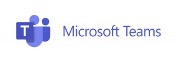
Objectifs visés
- Maîtriser la planification et l’organisation de réunions
- Utiliser les outils collaboratifs pendant une réunion (partage d’écran, chat, réactions)
- Automatiser la rédaction des comptes-rendus grâce à l’IA intégrée (transcriptions et résumés automatiques)
- Donner aux enseignant·e·s les bases nécessaires pour comprendre comment collaborer efficacement à travers les différents moyens de communication de Teams (annonces, @mentions, balises, etc.)
OutilsCet atelier permet aux participant·e·s de monter en compétences dans l’utilisation de :
- L’application Conversation;
- L’application Calendrier;
- L’application OneDrive ;
- Teams de type « Équipe » (en comparaison des Teams de type « Classes »)
Public cibleEnseignant.e.s à l’aise sur l’environnement Microsoft 365, souhaitant mieux utiliser ces outils pour collaborer au sein d’une équipe (comme une file par exemple).
Prérequis- Visionner une vidéo d’introduction sur Teams envoyée après inscription
- Savoir manipuler des documents dans OneDrive et/ou sous l’onglet Fichiers
- Utiliser les équipes et canaux Teams
-
Quiz interactifs
-
Atelier 7 : Dynamiser l’apprentissage avec Kahoot
Description de l’atelier
Cet atelier a pour but de faire découvrir l’outil de quiz Kahoot!, avec un focus sur les fonctionnalités avancées de la version payante (offerte par la DGEP aux enseignant·e·s).

Objectifs visés
- Comprendre les usages pédagogiques de Kahoot! en jouant en tant qu’élève
- Créer un quiz interactif personnalisé
- Interpréter les résultats pour un retour pédagogique
- Découvrir des variantes d’activités (travail en équipe, cours, etc.)
OutilsCet atelier permet aux participant·e·s de monter en compétences dans l’utilisation de l’application Kahoot!
Public cibleEnseignant·e·s débutant avec les outils numériques, souhaitant mieux utiliser ces outils de quiz pour dynamiser leurs cours.
PrérequisSe créer un compte sur Kahoot avec l’aide du tutoriel ci-dessous :
https://www.eduvaud.ch/wp-content/uploads/2024/08/tutoriel-Kahoot.pdfAtelier 8 : Dynamiser l’apprentissage avec Quizlet Plus et PlickersEn cours de construction
Description de l’atelier
Cet atelier a pour but de faire découvrir l’environnement M365 EDU, avec un focus sur les principes de fonctionnement et de collaboration des outils SharePoint et OneDrive dans un cadre pédagogique.
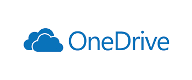
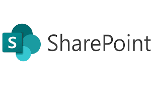
Objectifs visés
- Découvrir et prendre en main OneDrive et SharePoint
- Donner aux enseignante·s les bases nécessaires pour organiser et stocker leurs fichiers, ainsi que pour partager des documents et collaborer efficacement avec leurs collègues et leurs élèves
Outils
Cet atelier permet aux participant·e·s de comprendre la différence entre les outils OneDrive, Teams et SharePoint, ainsi que de monter en compétences dans l’utilisation :
- De la page d’accueil Microsoft 365
- Des Sites SharePoint
- De l’application OneDrive en ligne et sa synchronisation en local
- Des applications bureautiques de base (Word, PowerPoint…) en ligne vs en local
Public cible
Enseignant.e.s débutant sur l’environnement Microsoft 365, souhaitant mieux utiliser ces outils pour l’organisation et le travail collaboratif.
Prérequis
- S’être déjà connecté·e à Microsoft 365
- Avoir déjà ouvert OneDrive ou utilisé des applications de bureautique de base (Word, PowerPoint…)
Description de l’atelier
Cet atelier a pour but de faire découvrir l’application Teams, avec un focus sur le fonctionnement des différents espaces et canaux de communication.
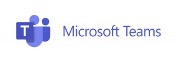
Objectifs visés
- Découvrir comment favoriser une communication professionnelle avec les élèves avec Teams
- Donner aux enseignante·s les bases nécessaires pour utiliser de manière différenciée les divers canaux de communication de Teams
Outils
Cet atelier permet aux participant·e·s de monter en compétences dans l’utilisation de :
- L’outil de Conversation
- La « me » zone
- L’onglet Publication des canaux :
- La Page d’accueil
Public cible
Enseignant.e.s débutant sur l’application Teams, souhaitant mieux utiliser cet outil pour communiquer et collaborer avec les élèves
Prérequis
- Avoir déjà ouvert l’application Teams et exploré son interface
- Savoir rejoindre une équipe ou un canal sur Teams (même de manière basique)
Description de l’atelier
Cet atelier a pour but de faire découvrir les modalités de partage et de collaboration de l’application Teams, avec un focus sur les spécificités des outils intégrés, pour l’organisation d’un environnement numérique pédagogique.
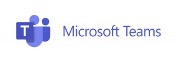
Objectifs visés
- Découvrir comment organiser le partage des supports de cours et/ou des corrigés en fonctions des différents droits d’accès des documents sur Teams
- Donner aux enseignante·s les bases nécessaires pour utiliser de manière différenciée les divers outils et espaces de collaboration de Teams (droits d’accès, partage…)
Outils
Cet atelier permet aux participant·e·s de monter en compétences dans l’utilisation :
- De l’onglet Fichiers du canal Général ;
- Du raccourci Support de cours ;
- Du lien avec la bibliothèque SharePoint;
- De l’application Travail de classe;
Public cible
Enseignant.e.s débutant sur l’environnement Microsoft 365, souhaitant mieux utiliser ces outils pour l’organisation et le travail collaboratif
Prérequis
- Visionner une vidéo d’introduction sur Teams envoyée après inscription
- Savoir manipuler des documents dans OneDrive et/ou sous l’onglet Fichiers
- Utiliser les équipes et canaux Teams
Description de l’atelier
Cet atelier a pour but de faire découvrir l’outil de prise de note OneNote, intégré dans Teams sous le nom Class NoteBook, avec un focus sur les spécificités de partage et de collaboration sur cet outil.
![]()
Objectifs visés
- Découvrir un outil professionnel de prise de notes pour les enseignant·e·s et les élèves
- Donner aux enseignante·s les bases nécessaires pour utiliser de manière différenciée les différents espaces de cet outil intégré à Teams (droits d’accès, partage de documents…)
Outils
Cet atelier permet aux participant·e·s de monter en compétences dans l’utilisation :
- De l’outil Class Notebook (le OneNote intégré) ;
- Des canaux privés ;
- De l’application OneNote dans un onglet
Public cible
Enseignant.e.s l’aise sur l’environnement Microsoft 365, souhaitant mieux utiliser ces outils pour optimiser l’organisation des informations à destination des élèves et proposer aux élèves un outil intégré de prise de note.
Prérequis
- Savoir manipuler des documents dans OneDrive et/ou sous l’onglet Fichiers
- Utiliser les équipes et canaux Teams
- Comprendre les mécanismes de base de la collaboration sous Teams
Description de l’atelier
Cet atelier a pour but de faire découvrir les outils intégrés de Teams facilitant la distribution et la réception de documents d’élèves, ainsi que d’ouvrir la possibilité de travailler en classe inversée grâce aux applications Travail de classe et Devoirs.
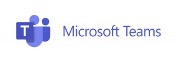
Objectifs visés
- Découvrir comment distribuer des documents facilement lisibles et modifiables par les élèves
- Comprendre comment donner la possibilité aux élèves de suivre des cours en dehors de l’école, d’organiser la réception de documents d’élèves et avoir accès aux versions reçues
- Donner aux enseignant·e·s les bases nécessaires pour collaborer avec leurs élèves en classe ainsi qu’en dehors de la classe
Outils
Cet atelier permet aux participant·e·s de monter en compétences dans l’utilisation :
- De l’application Devoir ;
- De l’application Travail de classe ;
- De l’écosystème global de M365 (dont le bibliothèque SharePoint)
Public cible
Enseignant.e.s à l’aise sur l’environnement Microsoft 365, souhaitant mieux utiliser ces outils pour échanger des documents avec les élèves et permettre un travail suivi hors de l’école.
Prérequis
- Visionner une vidéo d’introduction sur Teams envoyée après inscription
- Savoir manipuler des documents dans OneDrive et/ou sous l’onglet Fichiers
- Utiliser les équipes et canaux Teams
Description de l’atelier
Cet atelier a pour but la maîtrise des fonctionnalités essentielles de Microsoft Teams pour optimiser la communication et la collaboration au sein d’une équipe. Vous apprendrez à utiliser la messagerie, à organiser des réunions.
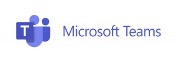
Objectifs visés
- Maîtriser la planification et l’organisation de réunions
- Utiliser les outils collaboratifs pendant une réunion (partage d’écran, chat, réactions)
- Automatiser la rédaction des comptes-rendus grâce à l’IA intégrée (transcriptions et résumés automatiques)
- Donner aux enseignant·e·s les bases nécessaires pour comprendre comment collaborer efficacement à travers les différents moyens de communication de Teams (annonces, @mentions, balises, etc.)
Outils
Cet atelier permet aux participant·e·s de monter en compétences dans l’utilisation de :
- L’application Conversation;
- L’application Calendrier;
- L’application OneDrive ;
- Teams de type « Équipe » (en comparaison des Teams de type « Classes »)
Public cible
Enseignant.e.s à l’aise sur l’environnement Microsoft 365, souhaitant mieux utiliser ces outils pour collaborer au sein d’une équipe (comme une file par exemple).
Prérequis
- Visionner une vidéo d’introduction sur Teams envoyée après inscription
- Savoir manipuler des documents dans OneDrive et/ou sous l’onglet Fichiers
- Utiliser les équipes et canaux Teams
Description de l’atelier
Cet atelier a pour but de faire découvrir l’outil de quiz Kahoot!, avec un focus sur les fonctionnalités avancées de la version payante (offerte par la DGEP aux enseignant·e·s).
![]()
Objectifs visés
- Comprendre les usages pédagogiques de Kahoot! en jouant en tant qu’élève
- Créer un quiz interactif personnalisé
- Interpréter les résultats pour un retour pédagogique
- Découvrir des variantes d’activités (travail en équipe, cours, etc.)
Outils
Cet atelier permet aux participant·e·s de monter en compétences dans l’utilisation de l’application Kahoot!
Public cible
Enseignant·e·s débutant avec les outils numériques, souhaitant mieux utiliser ces outils de quiz pour dynamiser leurs cours.
Prérequis
Se créer un compte sur Kahoot avec l’aide du tutoriel ci-dessous :
https://www.eduvaud.ch/wp-content/uploads/2024/08/tutoriel-Kahoot.pdf
En cours de construction